
方法/步骤
1、打开需要编辑的PPT幻灯片文档,点击“插入”选项卡中的“形状”,在形状列表中选择“矩形”,然后在PPT中绘制一个矩形。
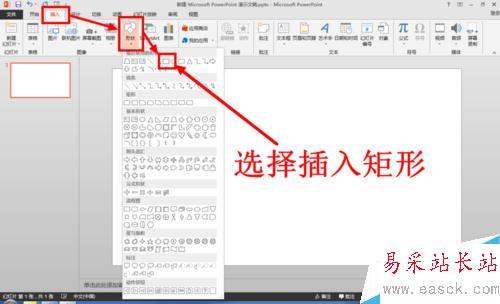
2、选中上一步绘制的矩形,然后点击进入“格式”选项卡,给矩形选择一种填充颜色(建议选择较浅的颜色)。
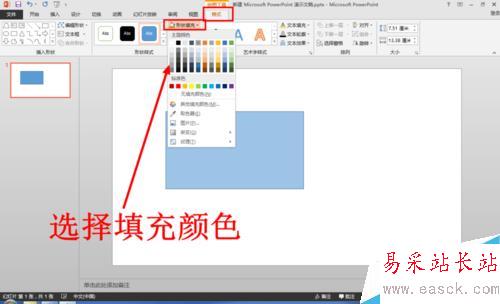
3、同样地,在格式选项卡设置矩形的轮廓为“无轮廓”(不是设置为白色,注意区别)。
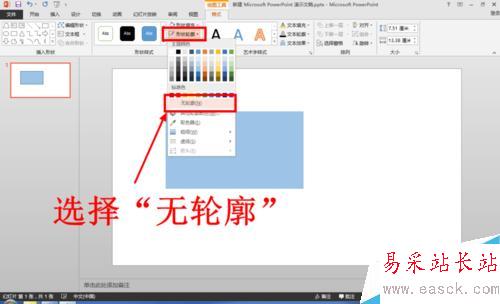
4、重复第二部和第三步的步骤,在幻灯片中插入一个梯形(梯形的填充颜色比矩形稍微深一些,轮廓仍然为无轮廓)。
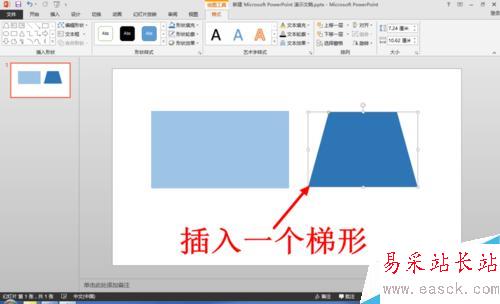
5、选中梯形,在格式选项卡中将梯形的宽度设置为与矩形的高度相等(矩形的高度查看方法:选中矩形,在格式选项卡的最右边就有矩形的高度和宽度)。
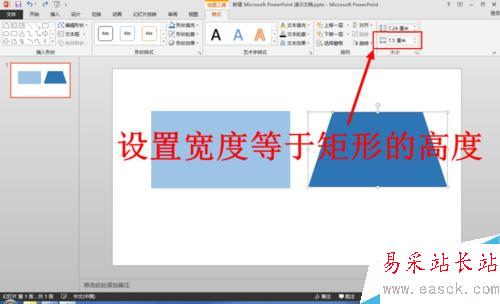
6、继续选中梯形,点击格式选项卡中的旋转,将梯形向右旋转90度。

7、移动梯形,使梯形与矩形无缝对接(PPT中会有虚线提示,当上下虚线都重合和就对接好了)。
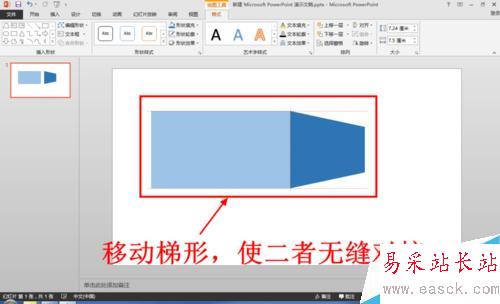
8、点击进入“插入”选项卡,选择插入“文本框”>“横排文本框”,在文本框中输入要折叠字的内容。
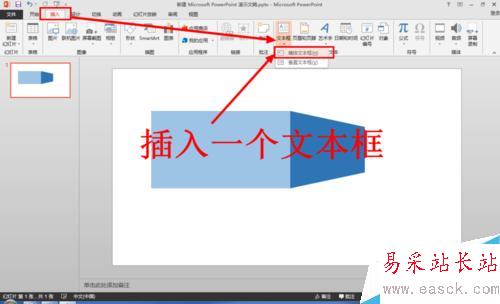
9、设置文本框中文字的字体、字号等格式(字号大小与矩形和梯形的大小相匹配就可以了)。
新闻热点
疑难解答